Много от нас тестват водите на криптовалутата, като потапяте пръстите на краката си в добре установени платформи. Може да сте създали портфейл Metamask, защото това е една от най-популярните опции там. Освен това се занимава с Ethereum, един от титаните в блокчейн индустрията. Етерът е сигурна инвестиция поради своята популярност. След като се впуснете по-дълбоко в крипто пазара, може да се интересувате от добавяне на по-нови или по-малко известни токени към портфейла си.

За щастие е достатъчно лесно да добавите персонализиран токен към Metamask. Тази статия ще разгледа как да направите това от настолен компютър или мобилно устройство.
Съдържание
Как да добавите персонализиран токен в Metamask

Metamask показва вашите стандартни токени на страницата на акаунта, но не поддържа авторитетен списък на всички налични монети, съвместими с ERC-20. Въпреки това ви позволява да добавите някой от тези токени към акаунта си. Има два различни метода, които можете да използвате, за да направите това.
Можете да активирате функция, която автоматично открива токени, държани на адреса на портфейла ви, и ги добавя към платформата. Този метод ще използва обобщените списъци от различни каталози на токени на общността. Втората техника е да добавите токена към портфейла си ръчно. Този метод работи, ако държите по-малко известен токен, който не е добавен към списък на общността.
Нека да разгледаме използването на тези два метода за добавяне на персонализирани токени към вашия Metamask портфейл.
Как да добавите персонализиран токен в Metamask на компютър
Въпреки че списъкът с токени Metamask има около 400 000 различни жетони, той не е изчерпателен. Няма нужда да се притеснявате, ако установите, че маркерът, който искате да добавите, не е в списъка. С тези методи можете да включите предпочитания от вас персонализиран токен. Нека започнем с усъвършенстваната техника за откриване на токени.
Автоматично откриване на токен на компютър
Този метод може да се използва само в основната мрежа на Ethereum и трябва да бъде активиран от потребителя. Функцията позволява на Metamask да намира токени, държани от вашия адрес, и да ги добавя към вашия портфейл. Ето как да го активирате:
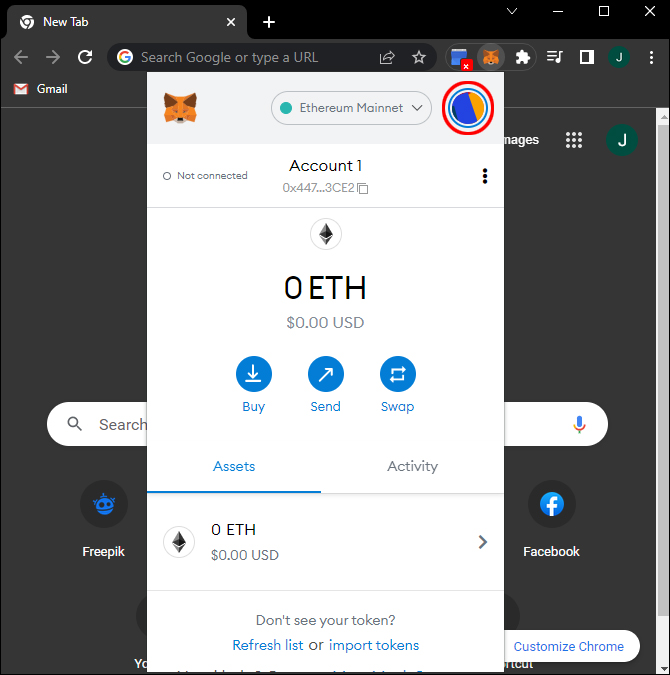
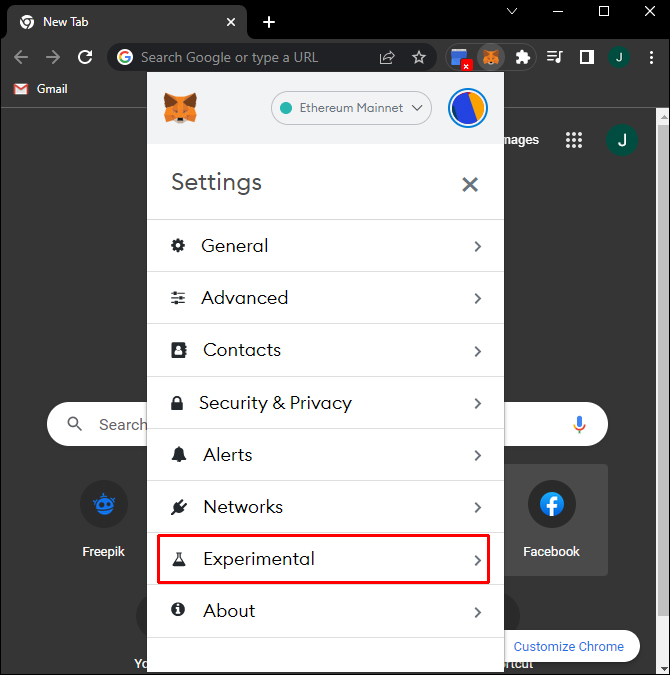
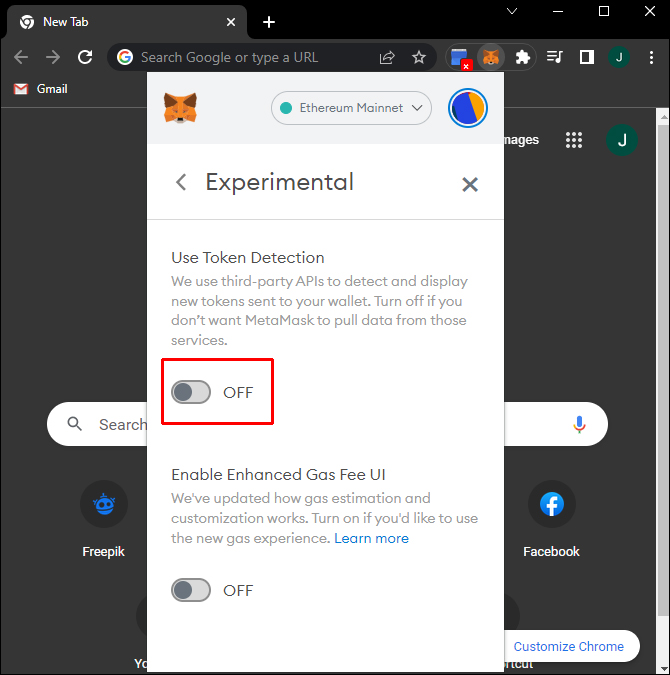
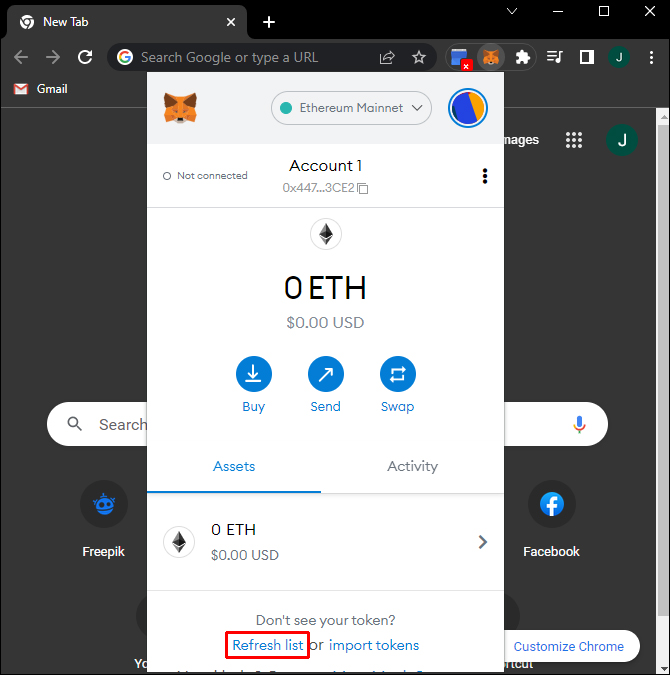
Ръчно добавяне на потребителски токен на компютър
Ако токенът, който искате да добавите, не е във вашия списък с активи, ще трябва да използвате стъпките, показани тук, за да го добавите към вашия Metamask портфейл.
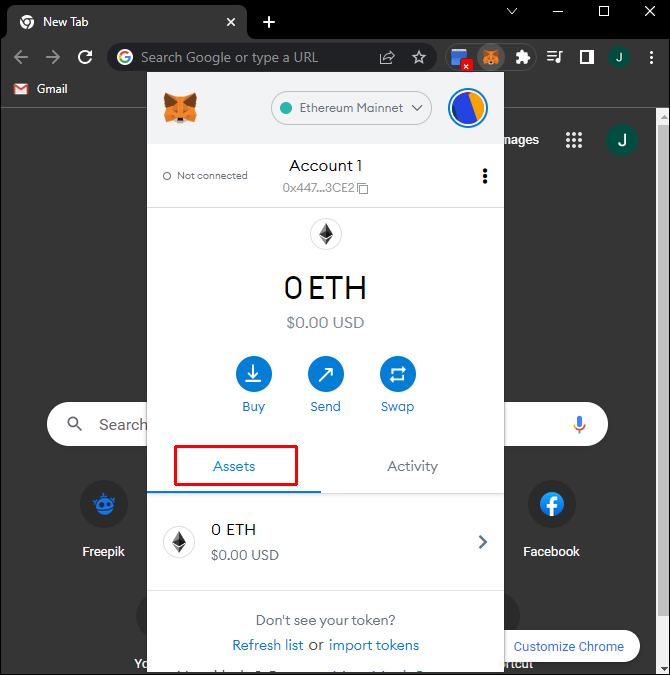
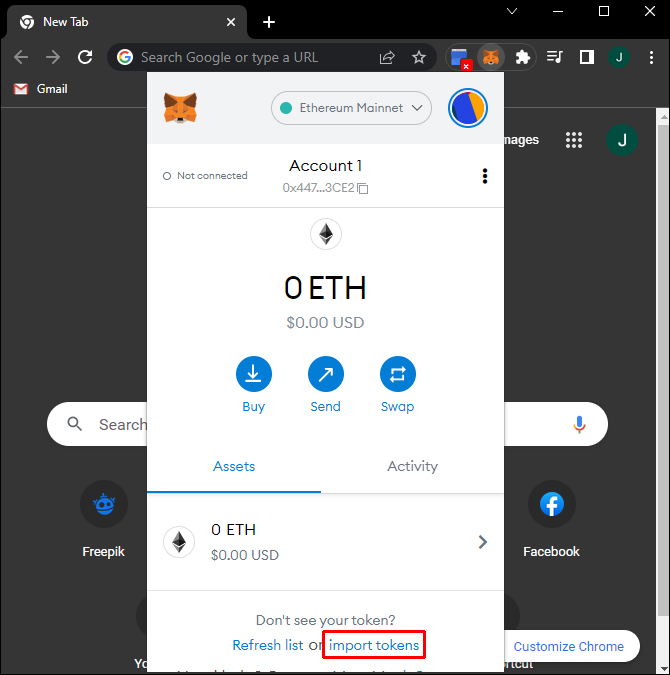
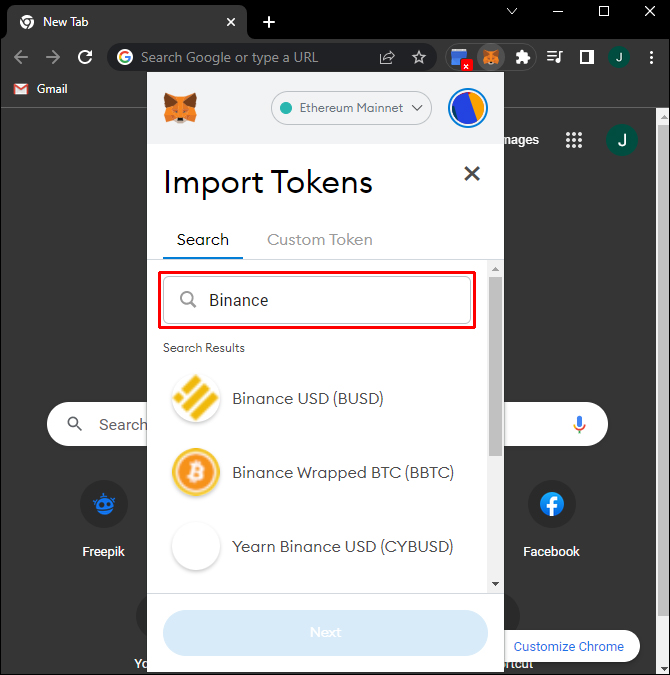
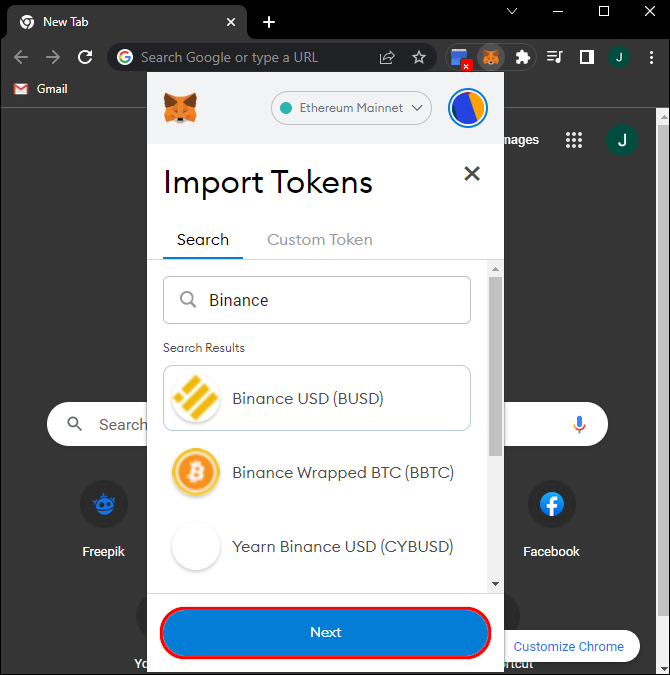
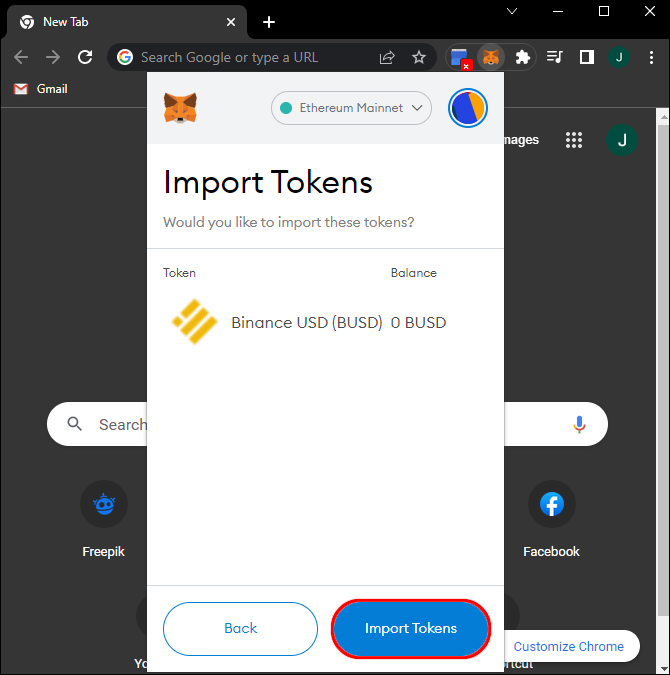
Metamask ще ви пренасочи към страницата на акаунта. Вашият нов токен вече ще бъде добавен към вашия крипто портфейл.
Ако искате да включите монета, която не е в списъка на общността и следователно не е идентифицирана от Metamask, можете да използвате този метод, за да я добавите към портфейла си:
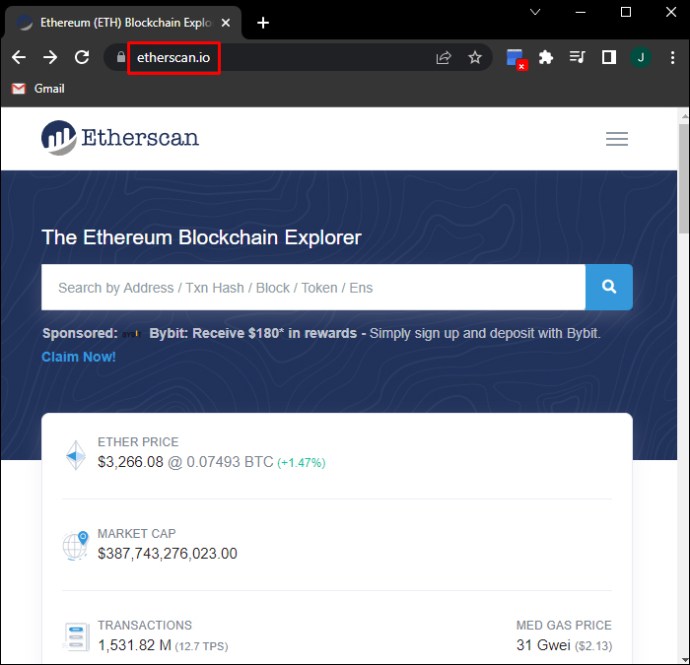
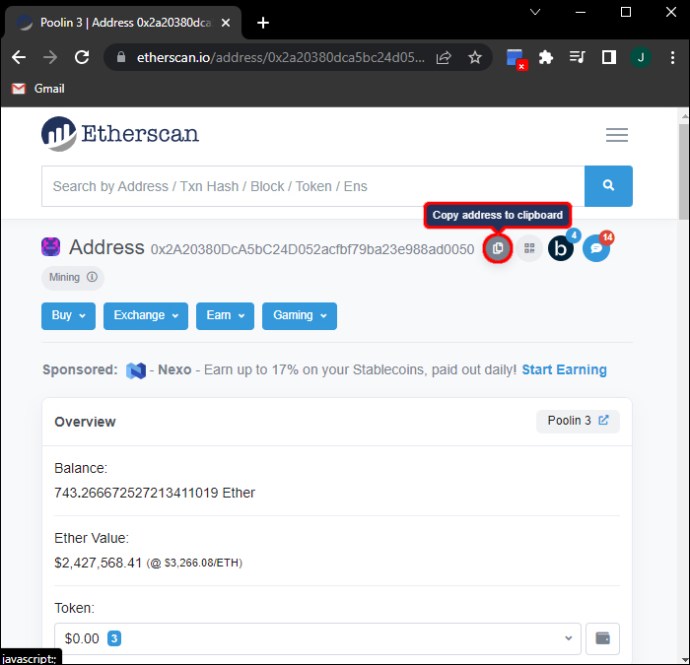
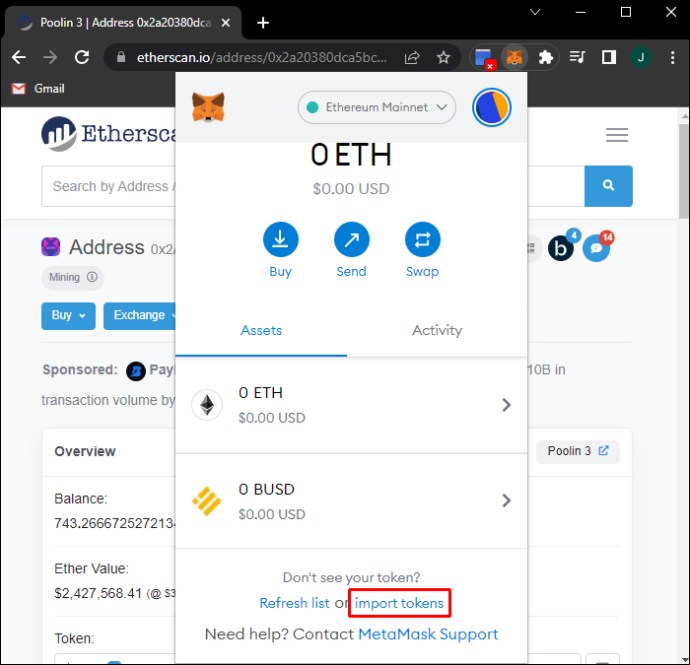
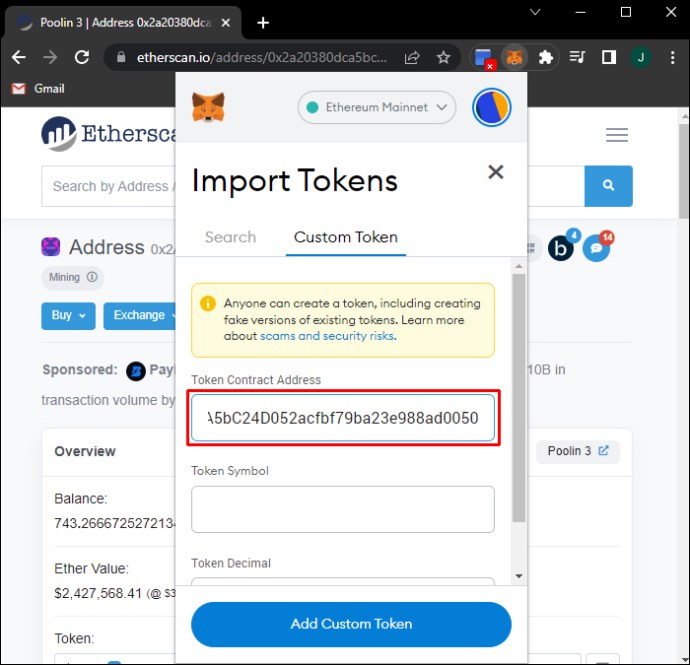
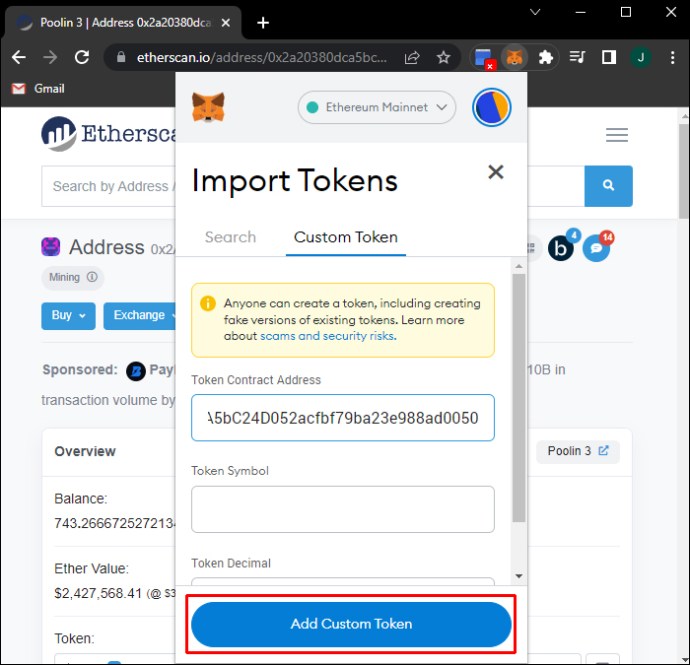
Вашият персонализиран токен вече трябва да бъде посочен във вашия портфейл Metamask.
Как да добавите персонализиран токен в Metamask на iPhone
Въпреки че списъкът с токени Metamask е пълен с различни жетони, той може да не включва вашия персонализиран токен. Има различни начини да добавите тази монета към списъка си с активи. Вижте ги по-долу.
Автоматично откриване на токен на iPhone
Този метод е достъпен само в Ethereum Mainnet. Той позволява на Metamask да намира токени, държани от адреса на потребителя, и автоматично да ги добавя към портфейла.
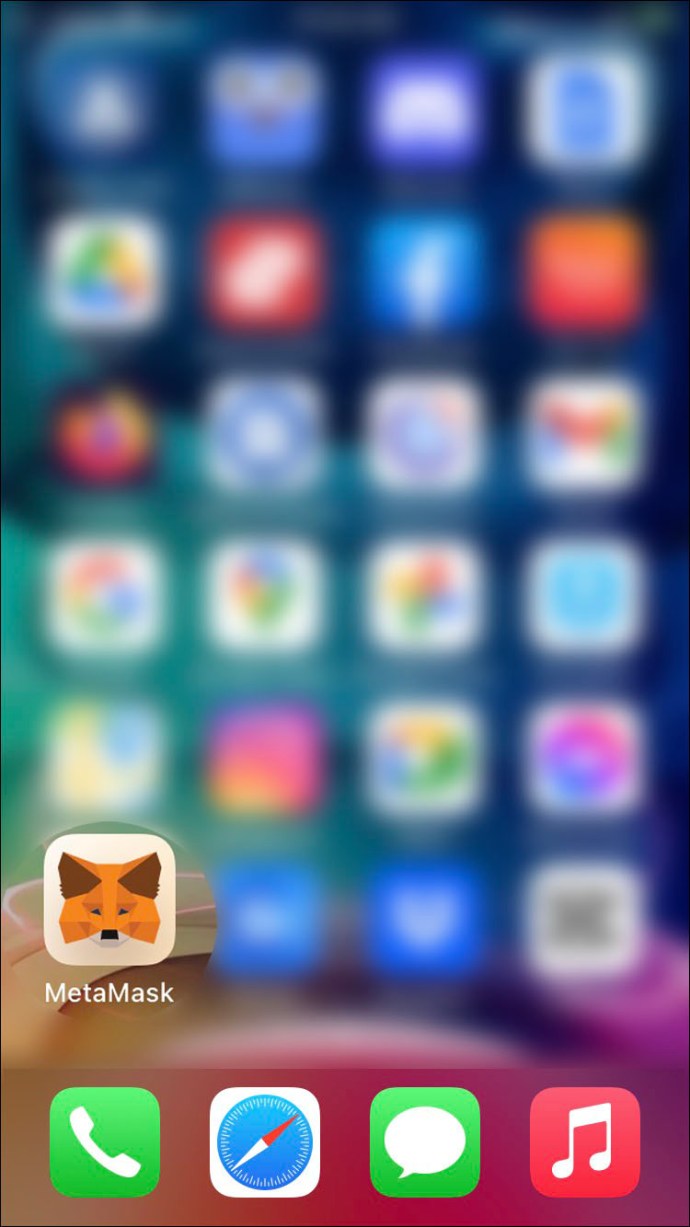
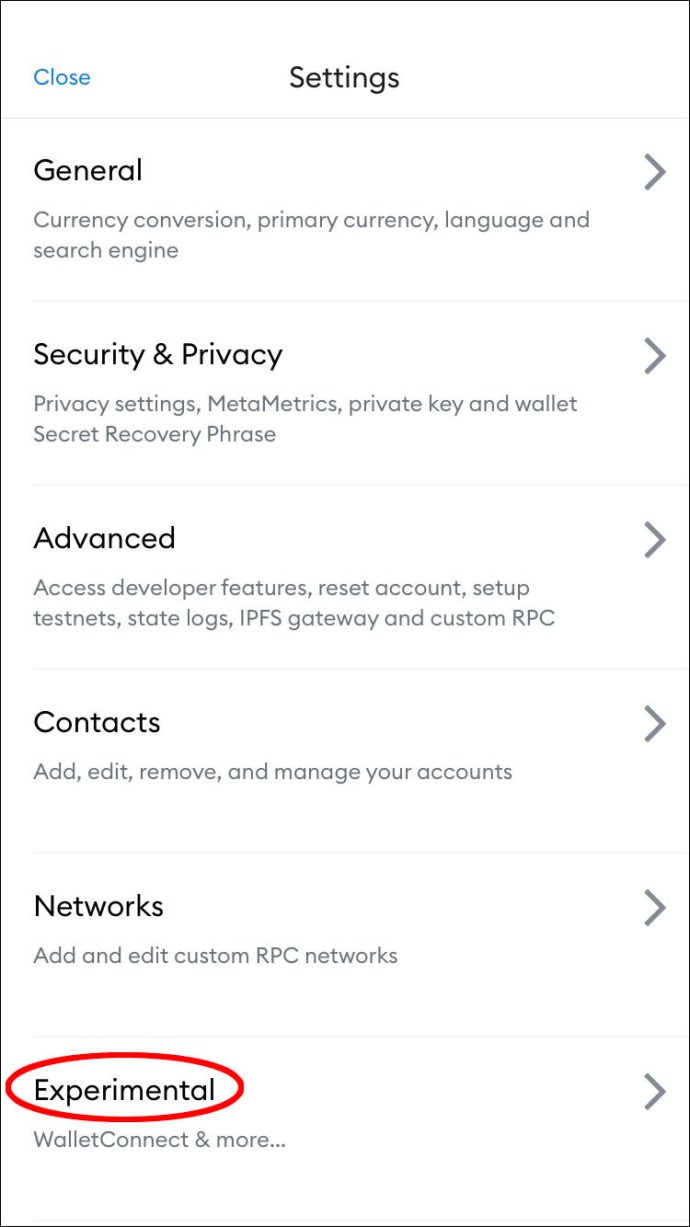
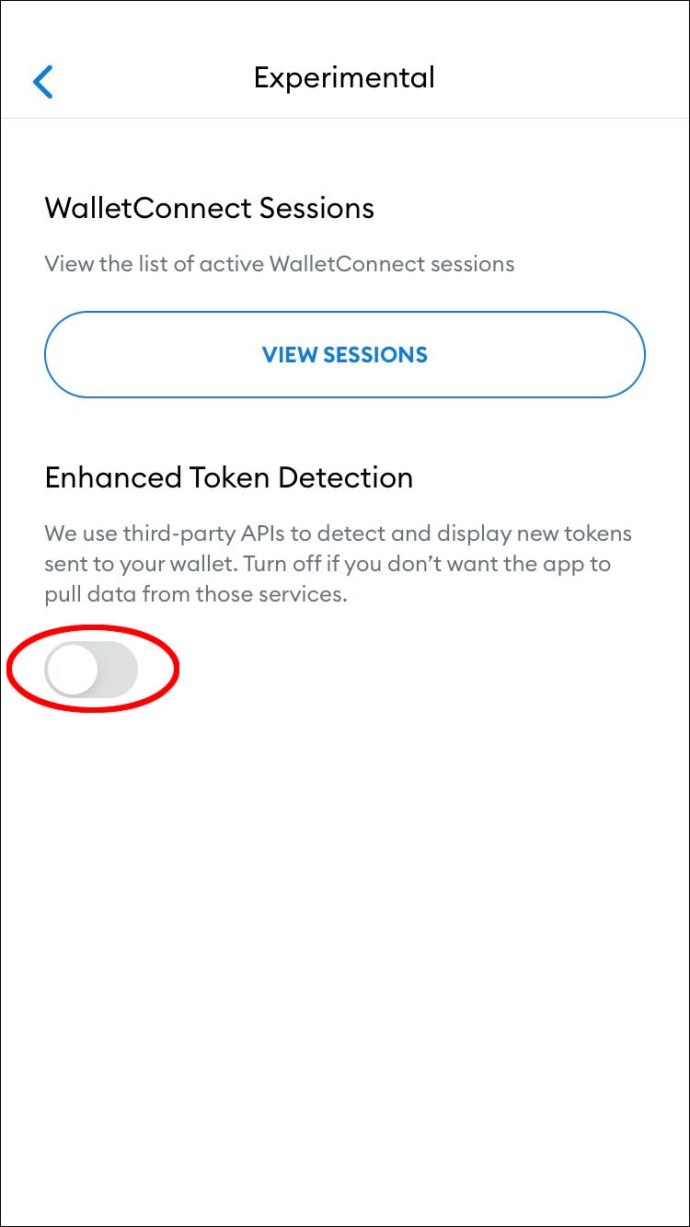
Ръчно добавяне на потребителски токен на iPhone
Възможно е вашият персонализиран токен да е идентифициран от Metamask, но да не е добавен автоматично към вашия списък с активи. Ако случаят е такъв, демонстрираният тук метод ще ви позволи да го включите ръчно.
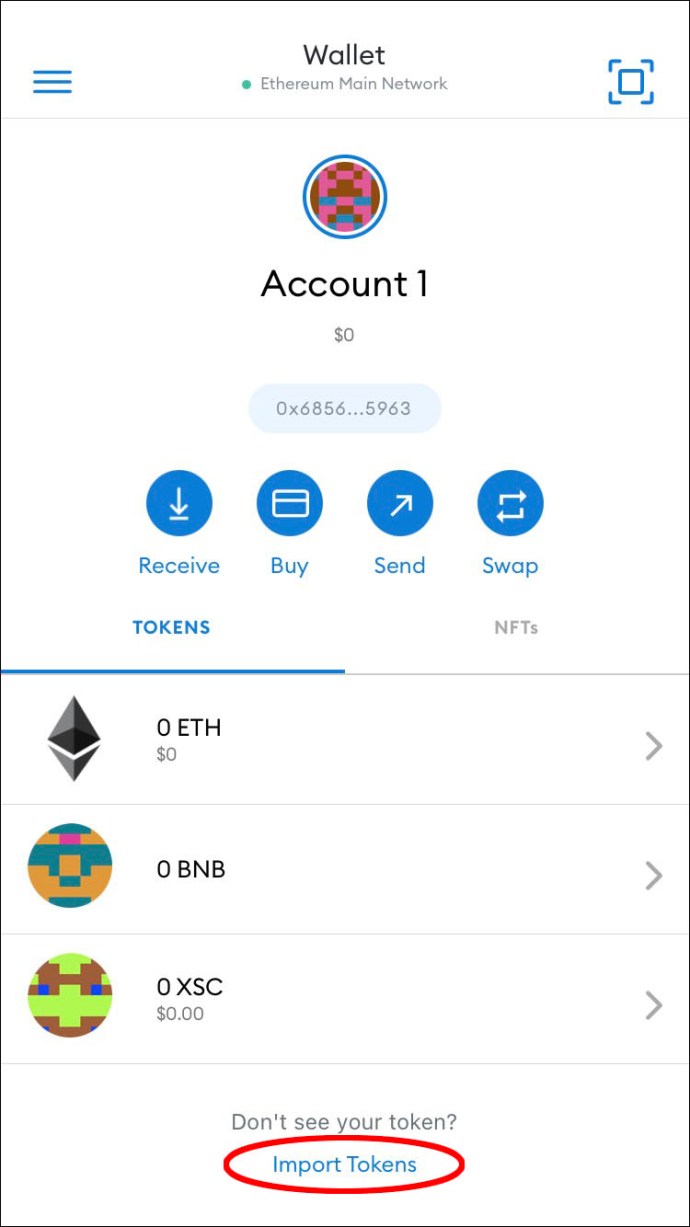
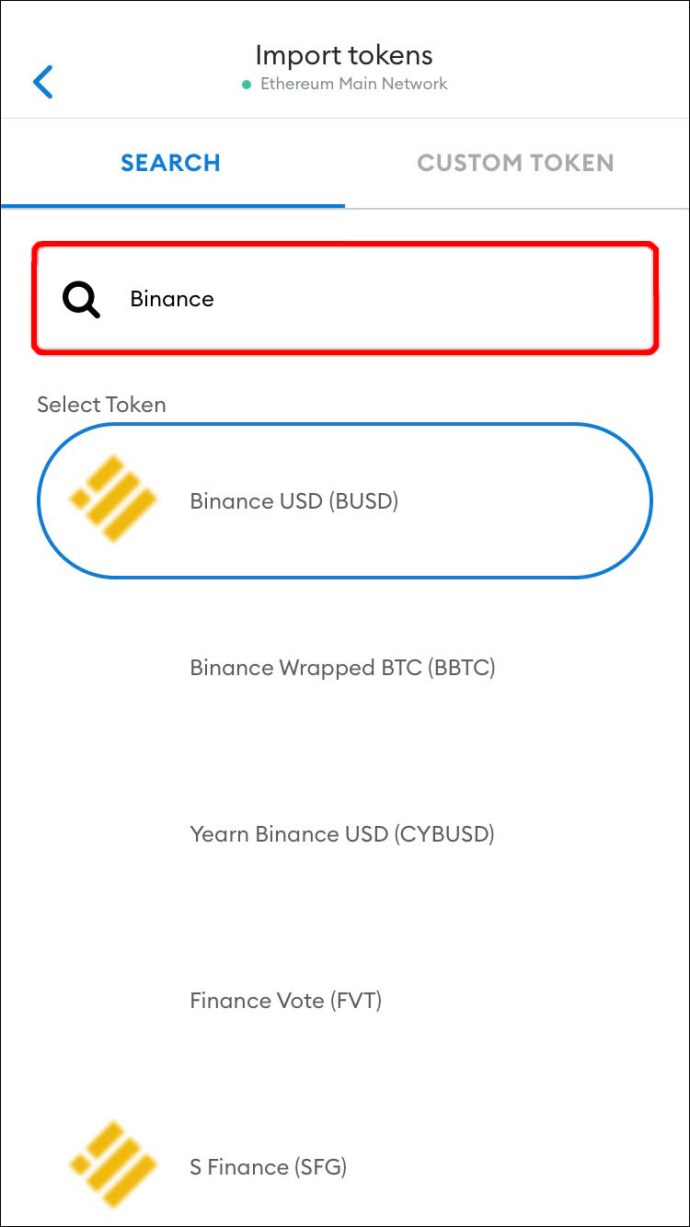
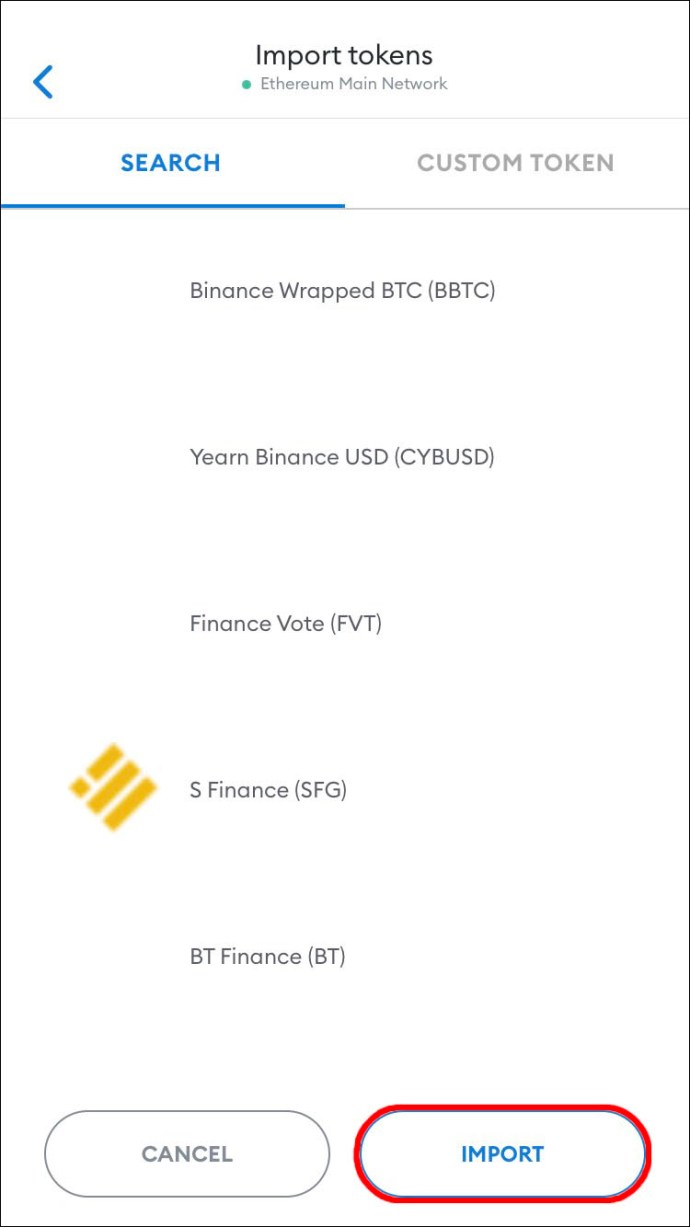
Ще намерите своя персонализиран жетон в портфейла си Metamask.
Като алтернатива, използвайте този метод, ако искате да включите монета, която Metamask не е идентифицирал:
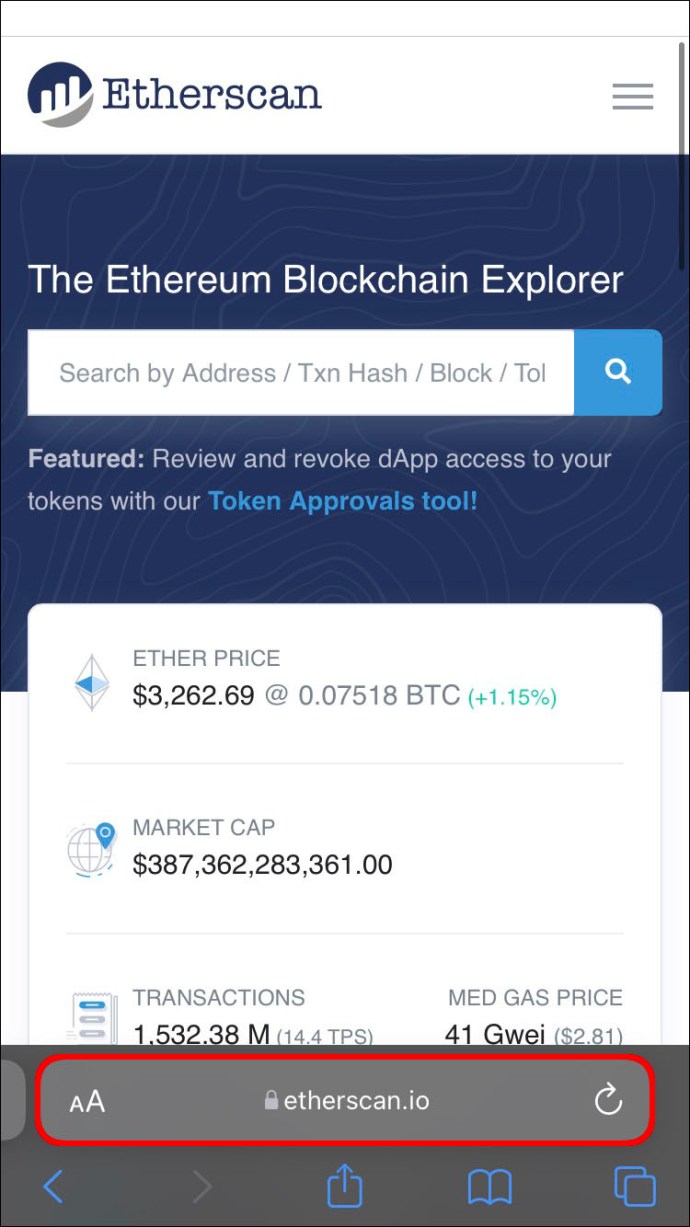
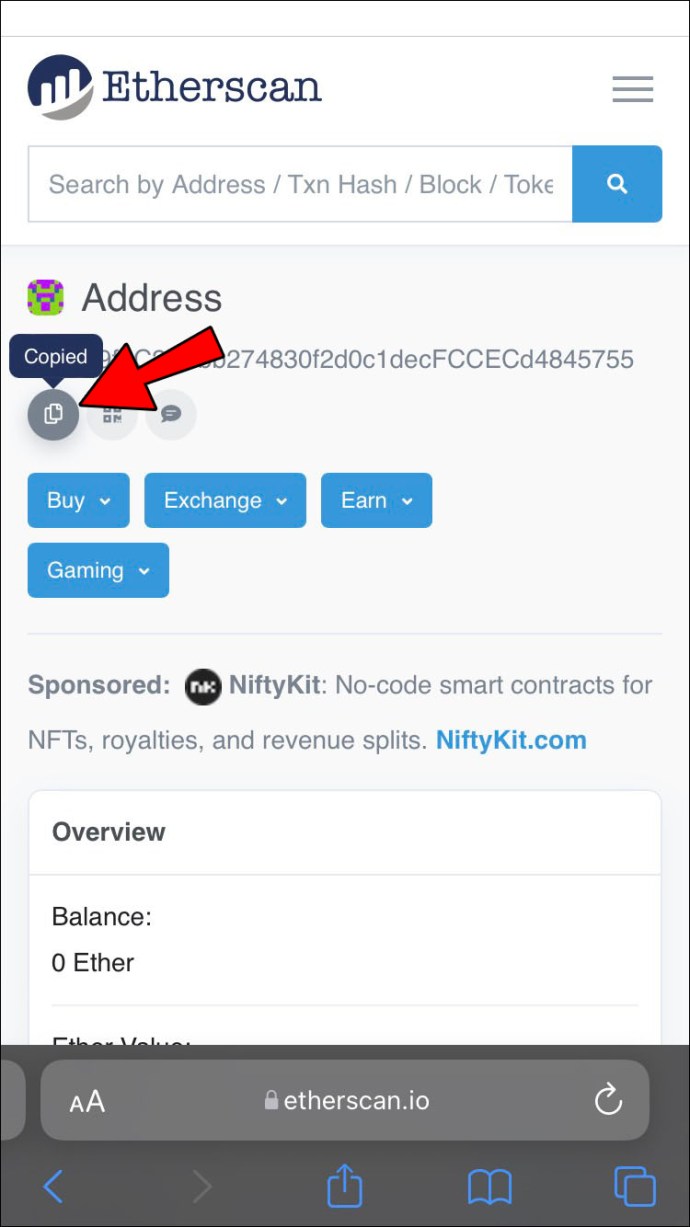
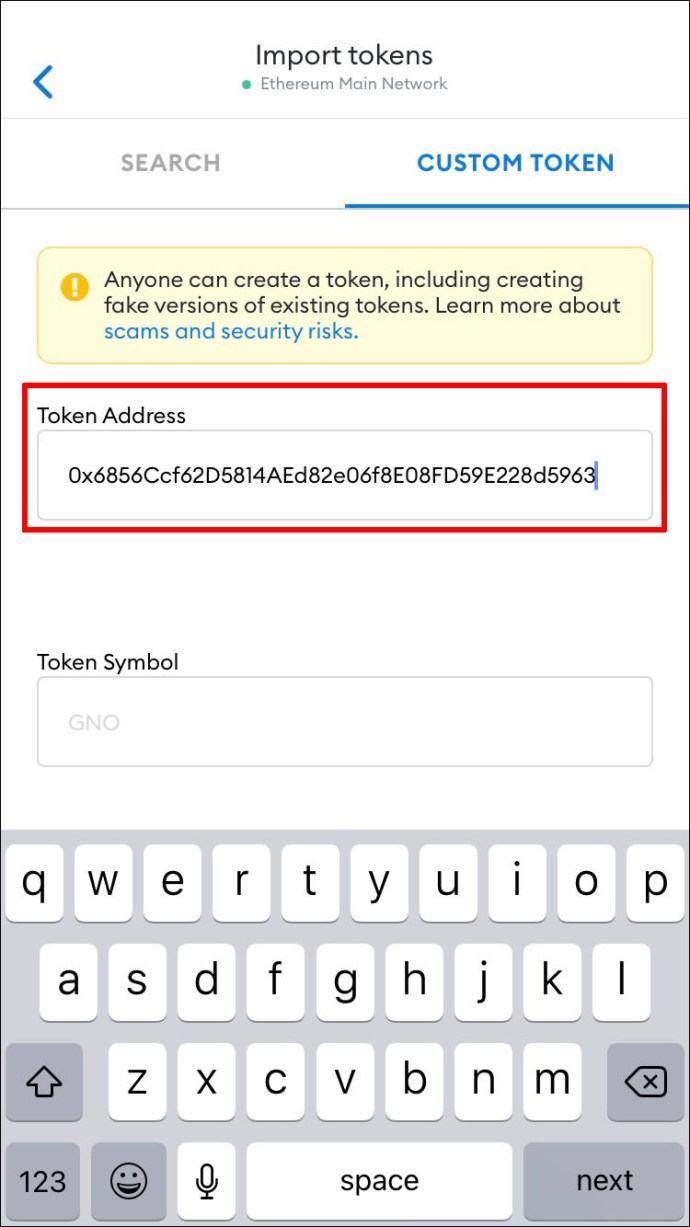
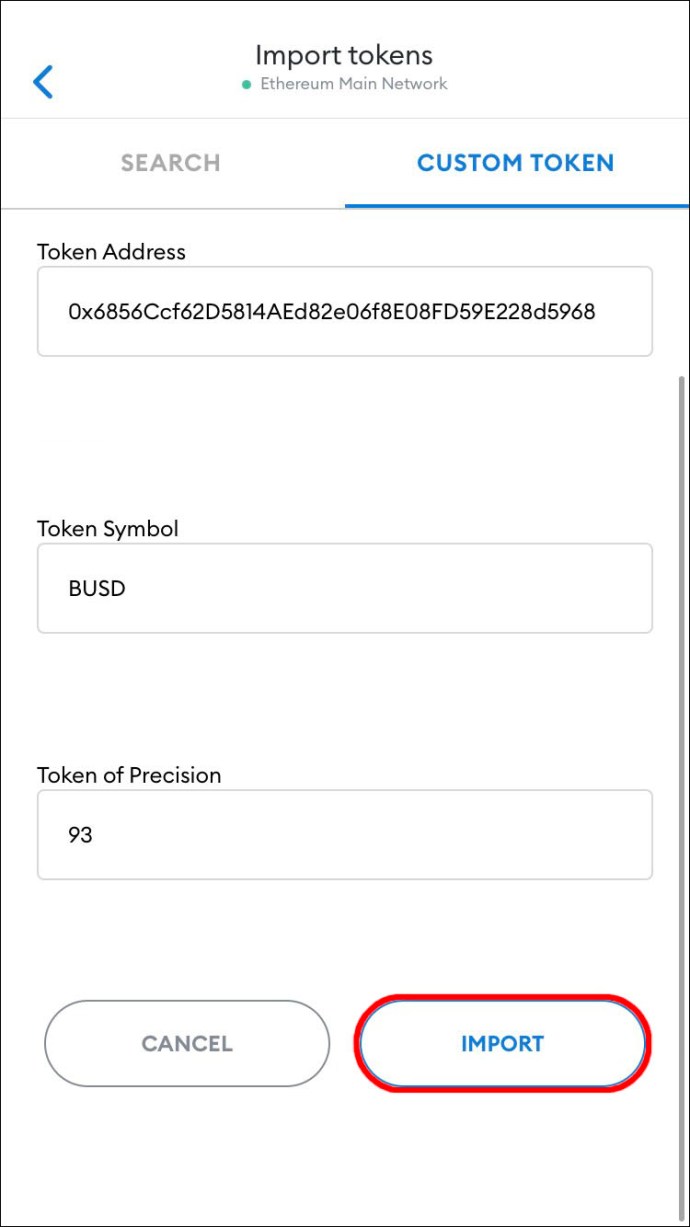
Проверете дали вашата персонализирана монета вече е добавена към портфейла ви Metamask.
Как да добавите персонализиран токен в Metamask на Android
Въпреки че списъкът с токени Metamask включва голям брой токени, той не е изчерпателен. Както бе споменато по-долу, има различни начини да добавите вашия персонализиран токен към платформата.
Автоматично откриване на токен на Android
Тази функция е достъпна само в основната мрежа на Ethereum. Той позволява на Metamask автоматично да намира и добавя токени към портфейла ви. Ето как да активирате функцията:
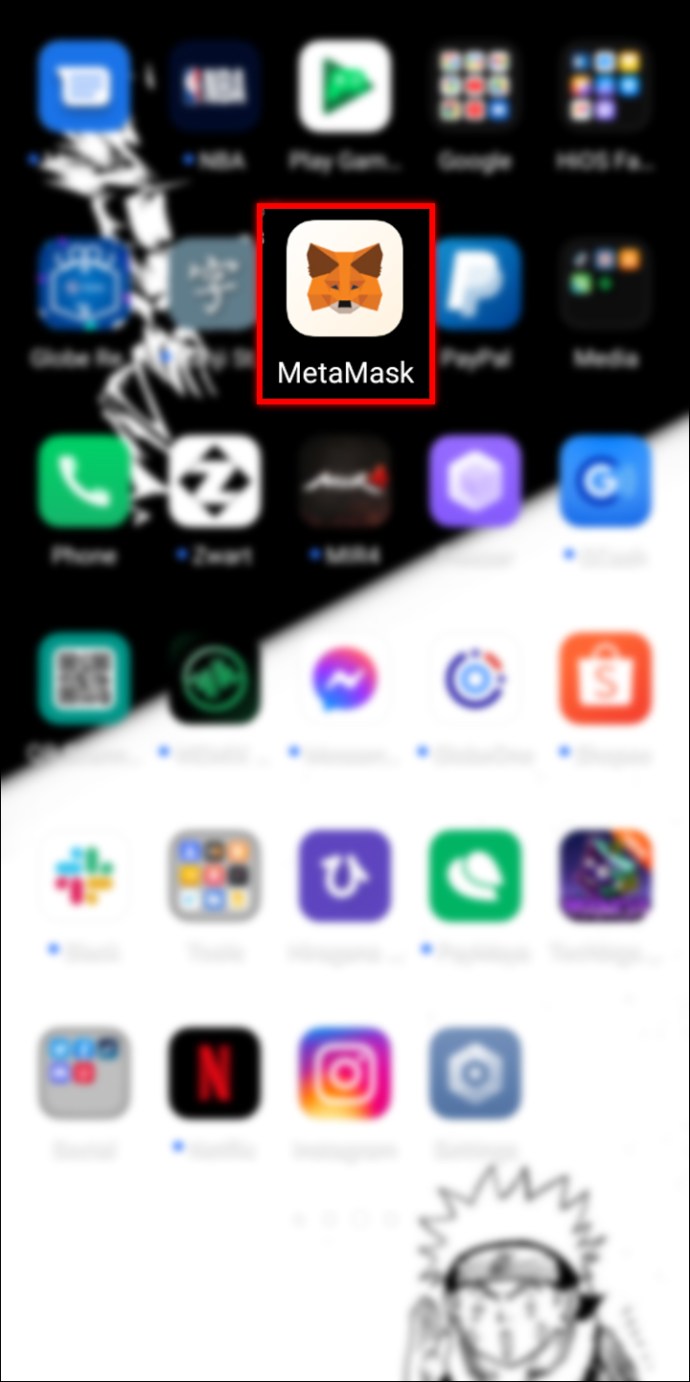
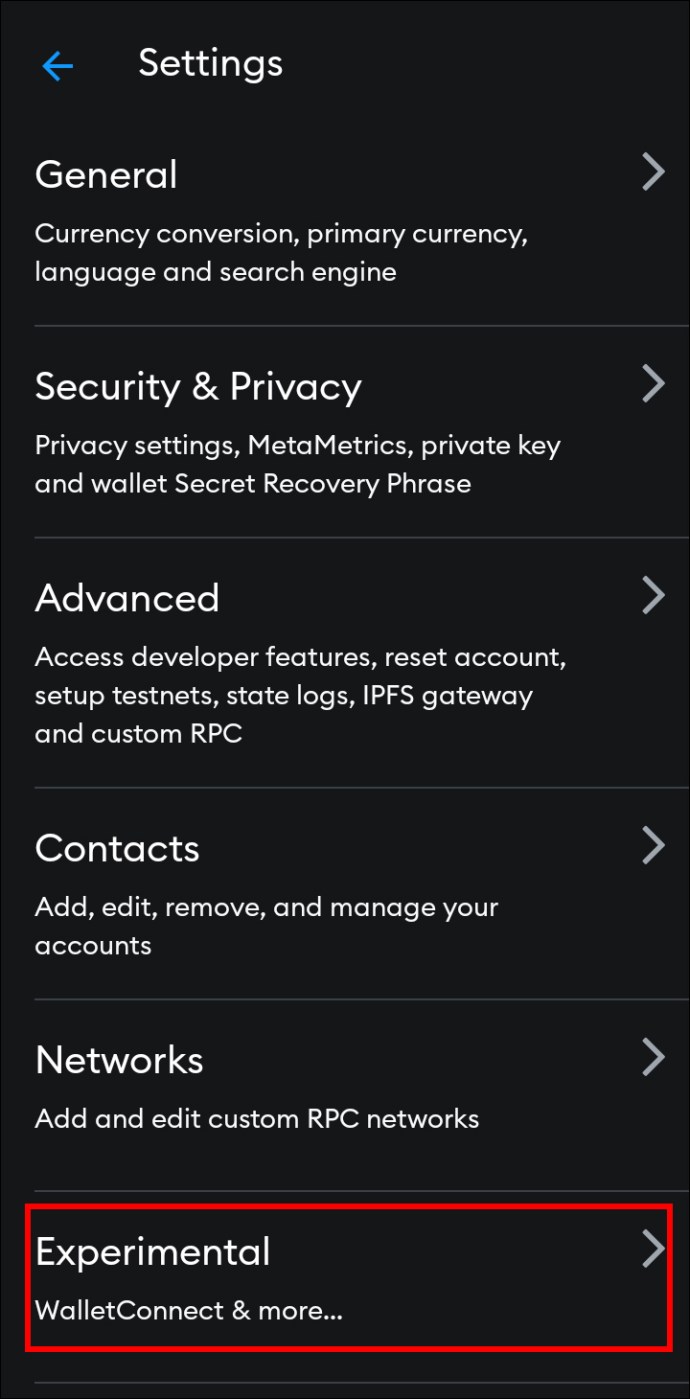
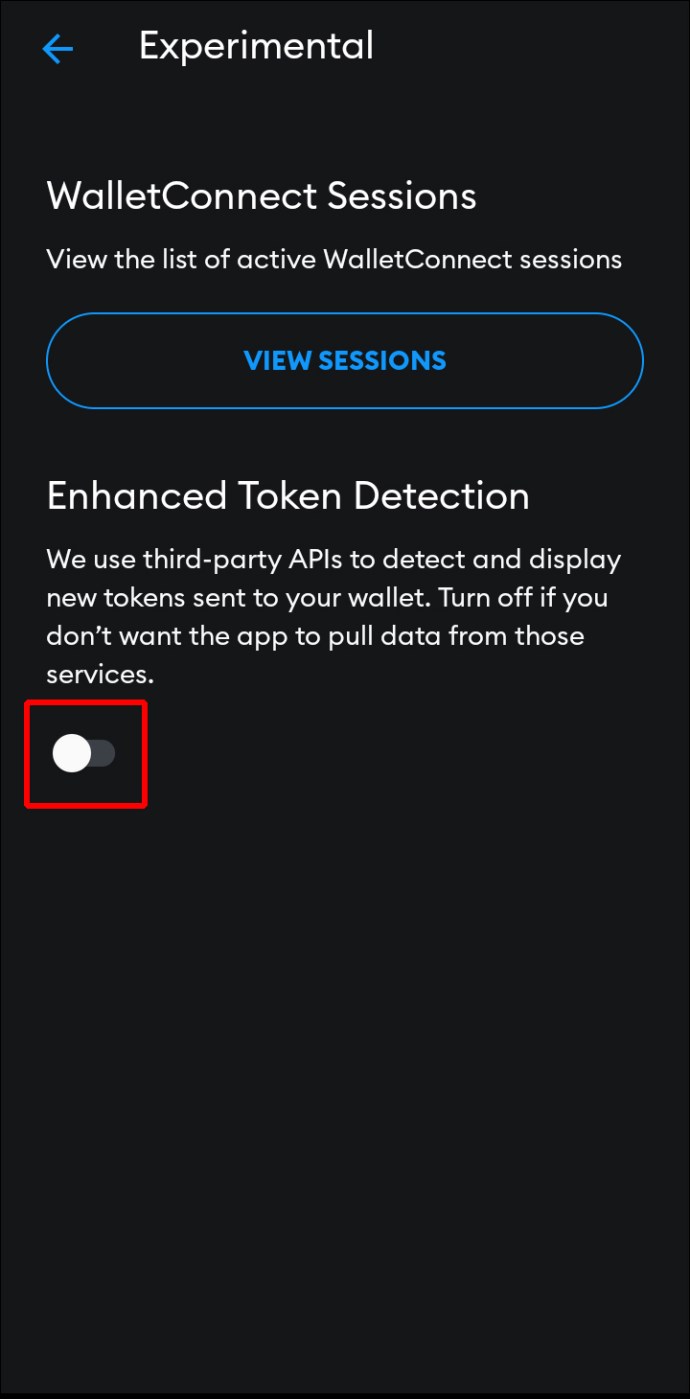
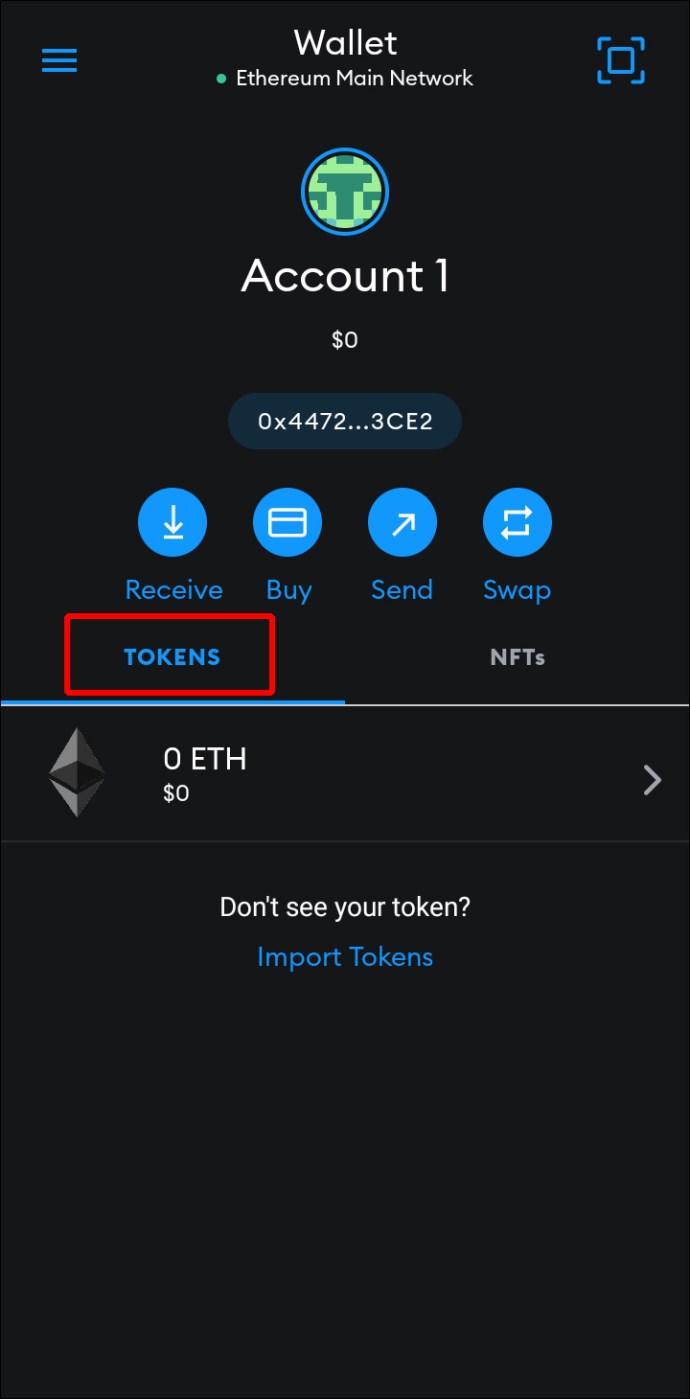
Ръчно добавяне на персонализиран токен на Android
Токенът, който искате да добавите, може да е в списъка на общността на Metamask, но не и във вашия списък с активи. За да го включите в портфейла си, следвайте стъпките по-долу:

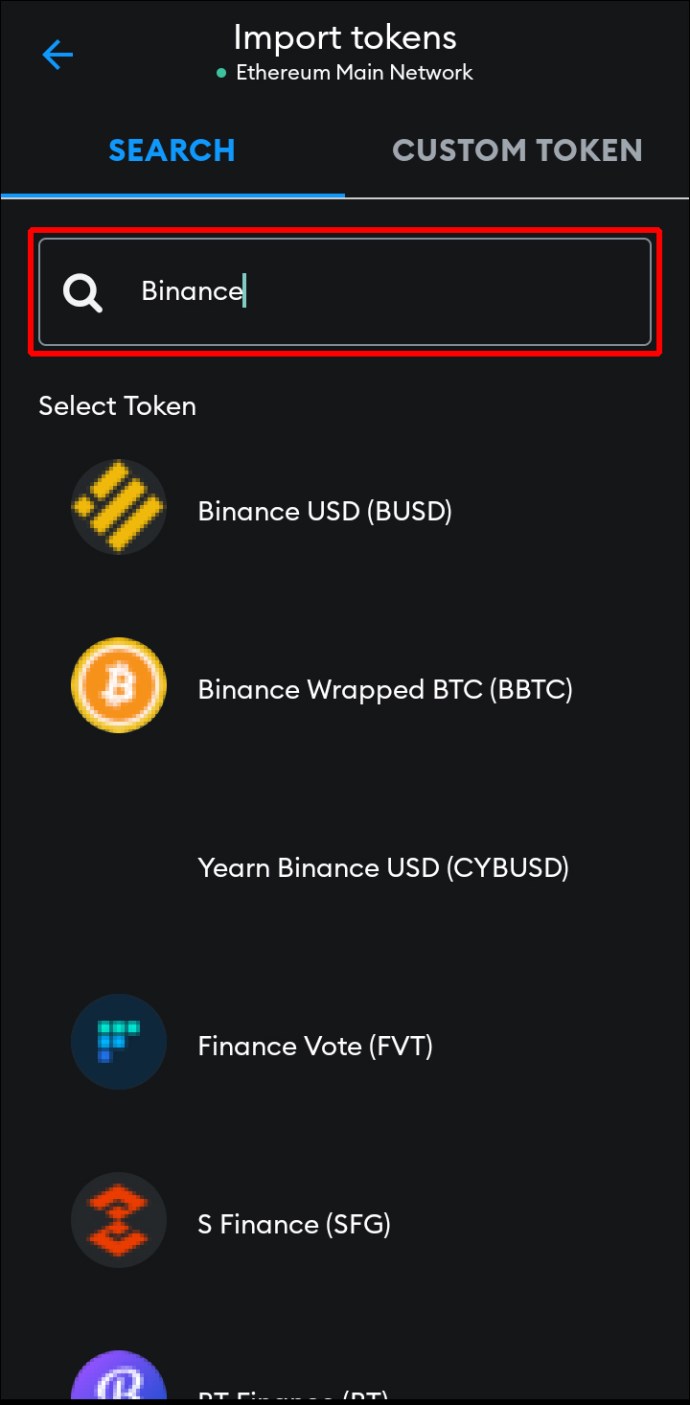
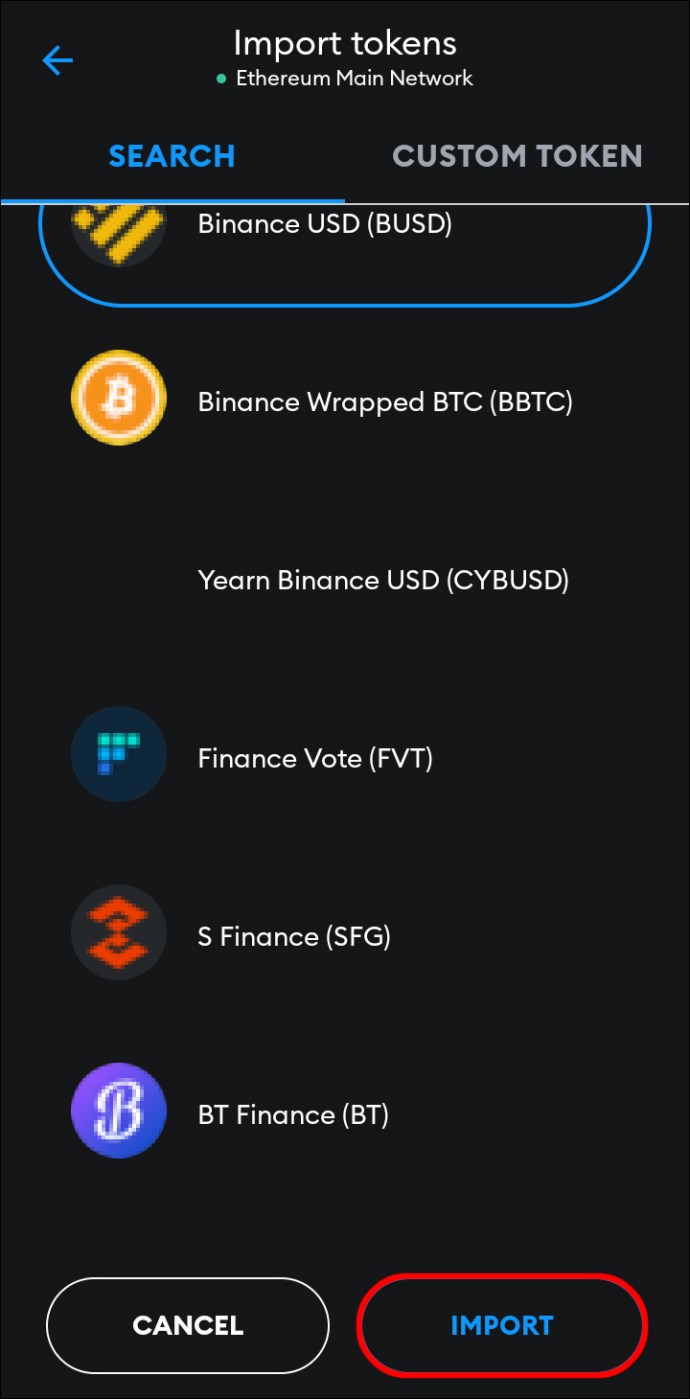
Токенът вече трябва да е сред вашия списък с активи.
Ако искате да включите токен, който не е в списъка на общностите на Metamask, тогава този метод е за вас:
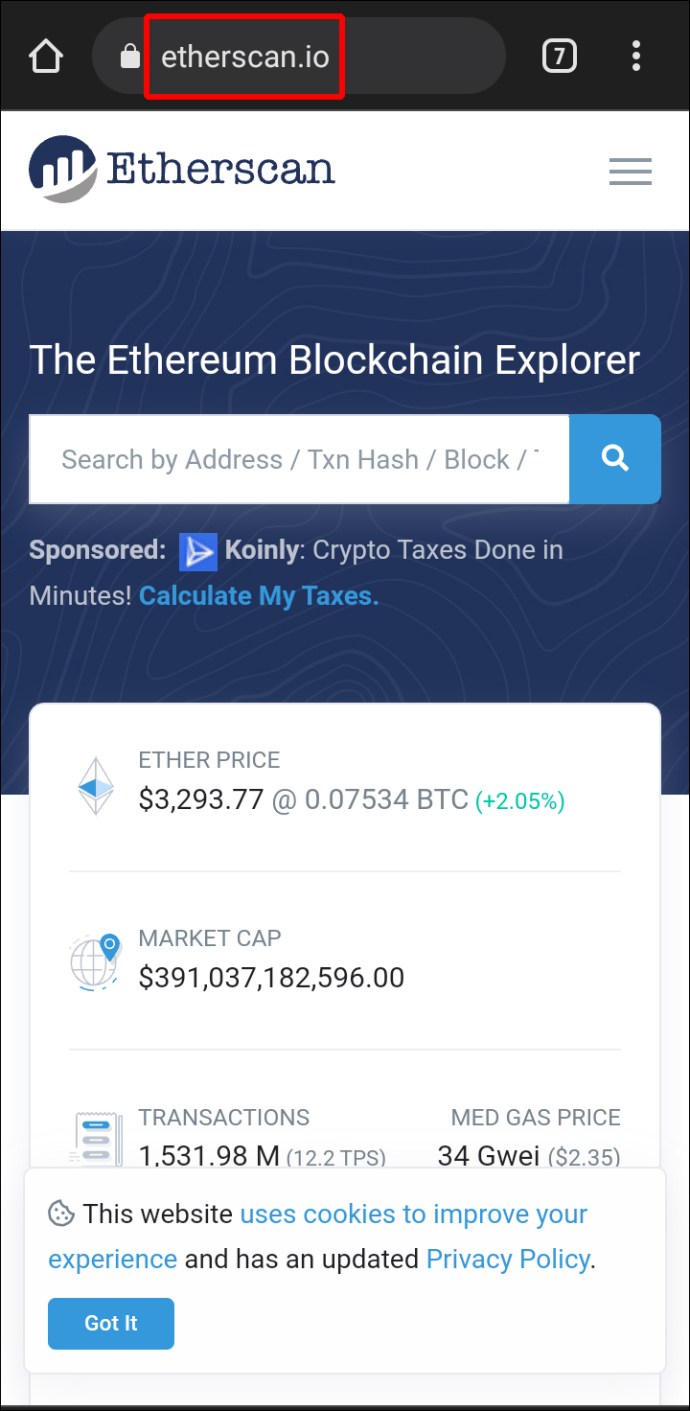
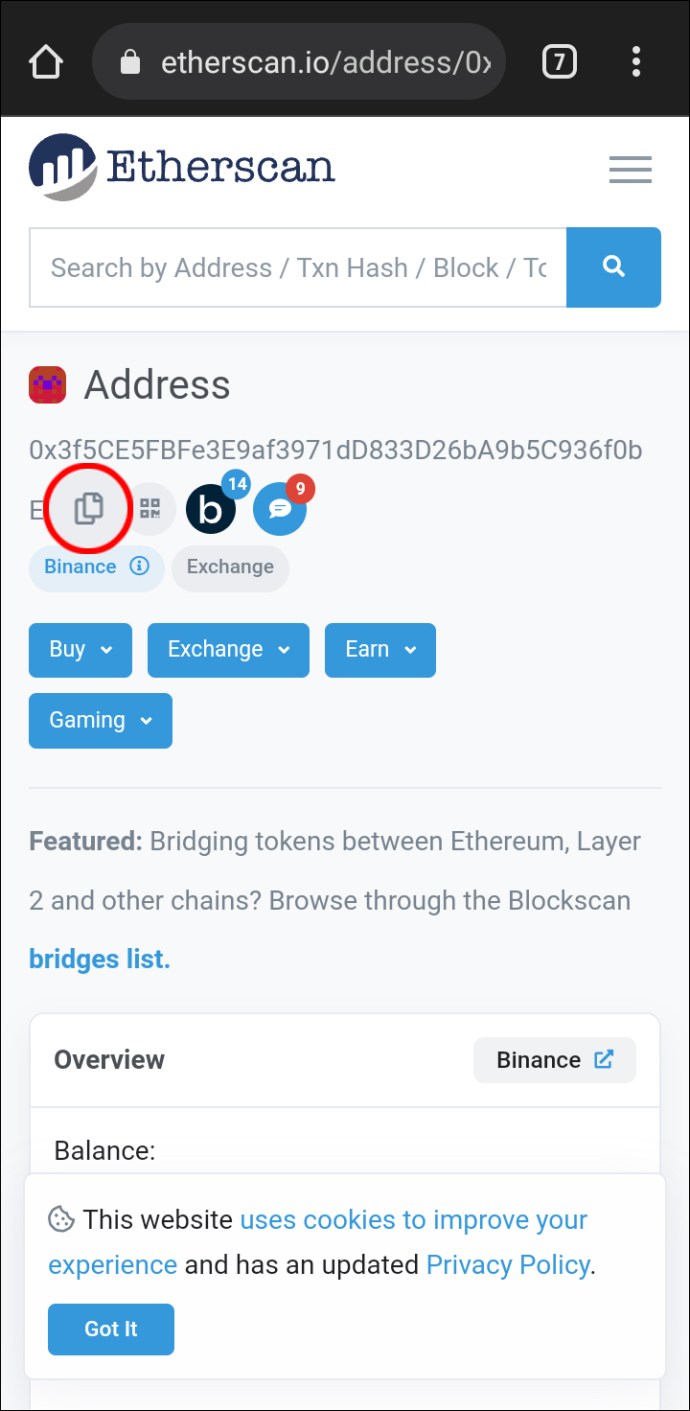

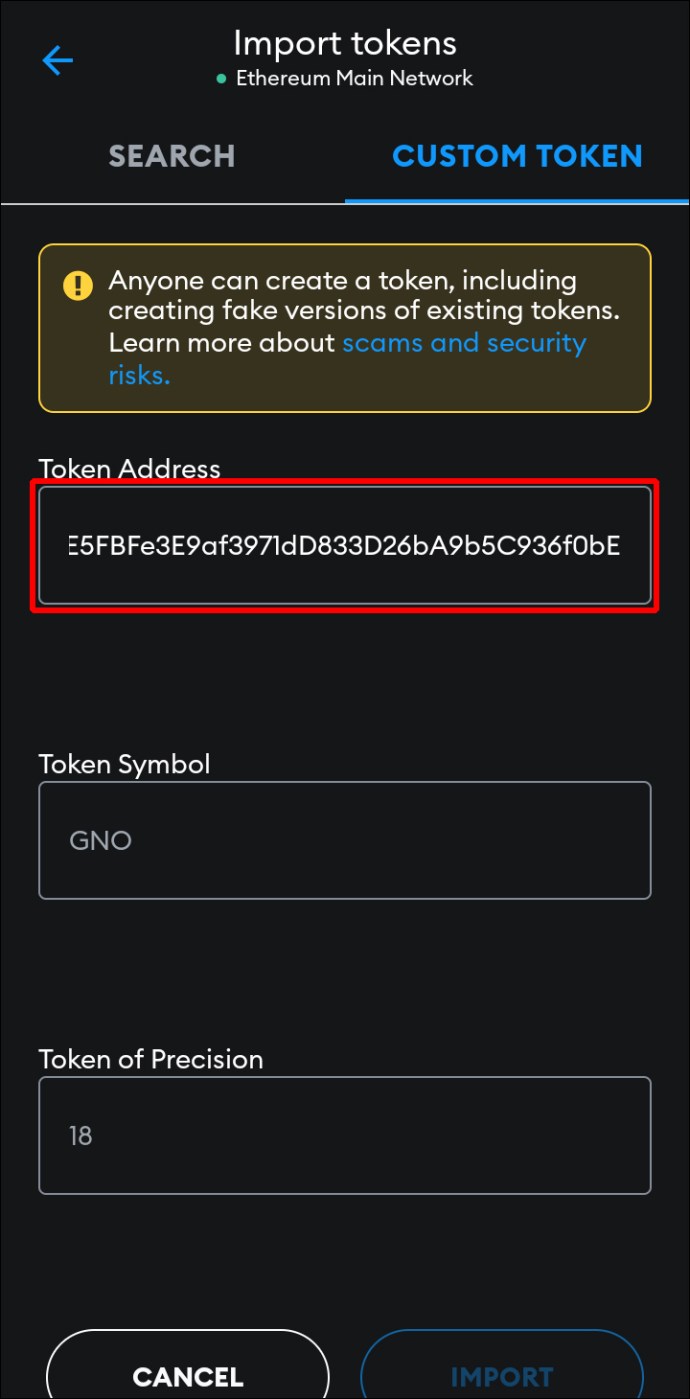
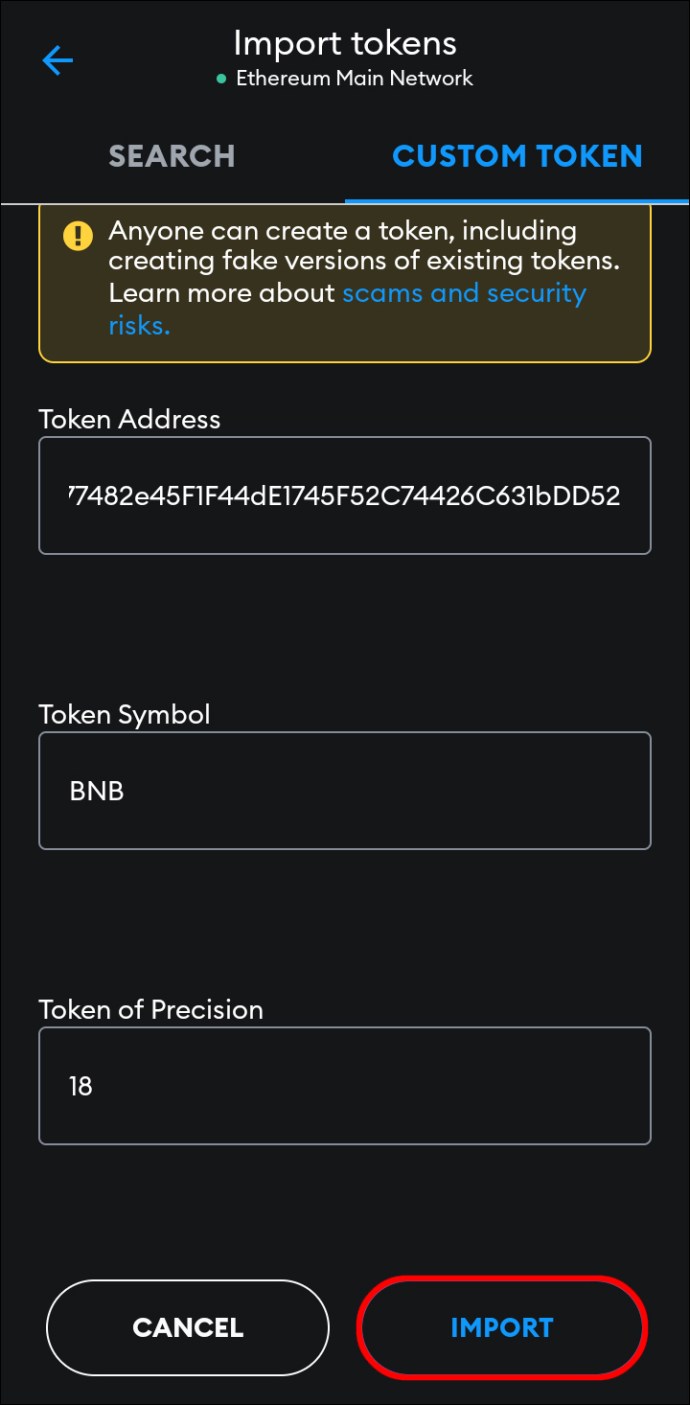
Търговия без ограничения
Докато Metamask изброява цял набор от жетони, може да откриете, че монетата, която искате да добавите към портфейла си, не е налична в платформата. Има много методи, които можете да използвате, за да го включите, което ви позволява неограничено да използвате предпочитаната от вас криптовалута.
Добавили ли сте персонализирани токени към Metamask? Кажете ни как го направихте в коментарите по-долу.

